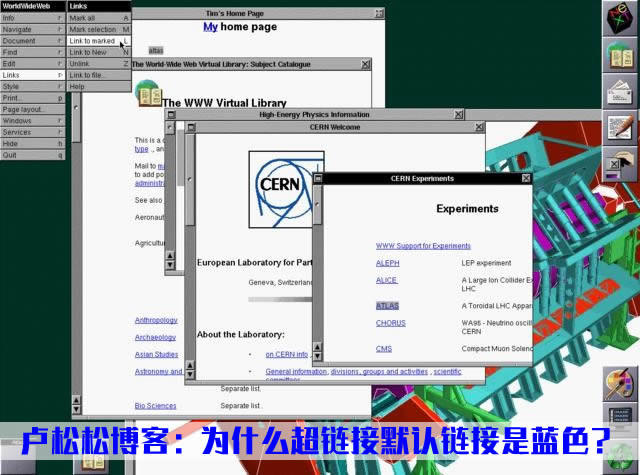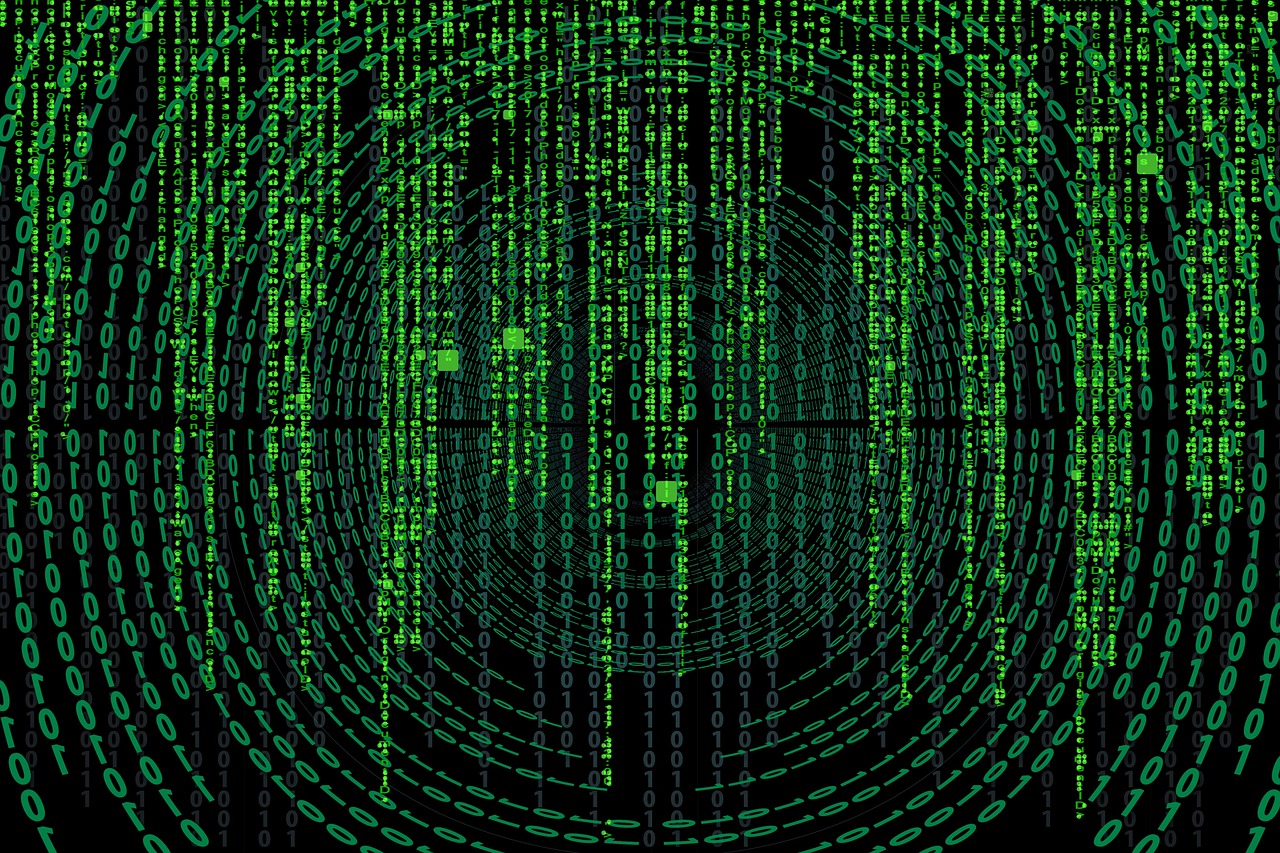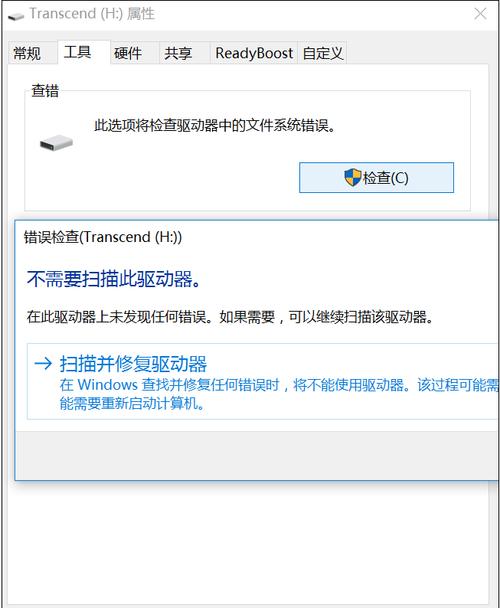在企业级应用和数据库管理中,数据源的注册是确保服务器能够识别并访问特定数据库的关键步骤,当出现“数据源未注册到服务器”的问题时,这通常意味着服务器无法找到或识别数据源的配置信息,解决这一问题需要对数据源配置、服务器设置以及可能的网络问题进行细致的检查和调整。
数据源配置检查

需要确认数据源是否已经在服务器上正确配置,这包括检查数据源名称、数据库地址、端口号、用户名和密码等信息是否正确无误,这些配置通常存储在服务器的配置文件或是通过管理工具界面进行设置。
确认配置项
1、数据源名称(DSN):确保此名称唯一且与数据库实例对应。
2、主机地址:确认为数据库所在服务器的正确IP地址或域名。
3、端口号:检查端口号是否与数据库监听的端口相匹配。
4、数据库名称:确保名称正确且对应的数据库存在。
5、认证信息:用户名和密码必须正确,且具有足够的权限访问数据库。
6、连接池设置:如最大连接数、最小连接数等,根据实际需求合理配置。
服务器设置检查
要检查服务器的相关服务是否已经启动,特别是那些负责处理数据源请求的服务,在某些情况下,服务可能因故障而停止运行,或者由于资源限制(如内存不足)而无法启动。
服务状态检查
1、数据库服务:确认数据库服务正在运行并且接受连接。

2、应用服务器服务:例如WebLogic, WebSphere等,确保它们正在运行且配置正确。
3、网络服务:如DNS和网络代理,确保它们不会干扰数据源的访问。
网络问题排查
网络问题也可能导致“数据源未注册到服务器”的错误,需要检查网络连通性,以及是否存在防火墙或其他安全设置阻止了对数据库的访问。
网络连通性检查
1、Ping测试:使用Ping命令检查与数据库服务器的连通性。
2、端口可达性:使用telnet或其他工具检查特定端口是否开放且可访问。
3、防火墙规则:查看并调整防火墙设置,允许相关端口的通信。
数据源注册流程
若以上检查后问题依旧存在,可能需要重新注册数据源,这涉及删除旧的数据源配置,然后按照正确的信息重新创建和配置数据源。
注册步骤
1、删除旧数据源:在配置管理工具或配置文件中移除错误的数据源条目。

2、创建新数据源:使用准确的配置信息创建新的数据源。
3、测试连接:通过管理工具或程序代码测试新数据源的连接。
常见问题与解答
Q1: 我确认了配置信息都是正确的,但仍然无法注册数据源,该怎么办?
A1: 尝试重启相关的应用服务器服务和数据库服务,有时服务重启后可以解决注册问题。
Q2: 我的数据库服务在其他机器上可以正常访问,为何在本机上却提示未注册?
A2: 检查本地机器的防火墙设置和网络安全策略,确保没有规则阻止本地访问数据库。
Q3: 数据源注册成功后,是否可以修改其配置?
A3: 是的,大多数系统允许在数据源注册后修改其配置,但需要注意某些修改可能需要重启服务才能生效。
Q4: 如果我使用了负载均衡器,会影响数据源的注册吗?
A4: 可能会影响,因为负载均衡器可能会改变请求的实际目的地,确保负载均衡器的配置与数据源注册信息一致。